

Mit der Rezeptur [Doppelseitiges Banner] können Sie beidseitig bedruckte Banner erstellen.

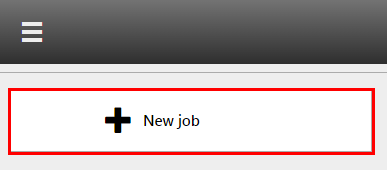
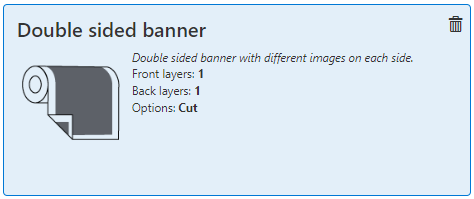
Prüfen / wählen Sie die Einstellungen für:
[Drucker]
[Material]
[Druckmodus]
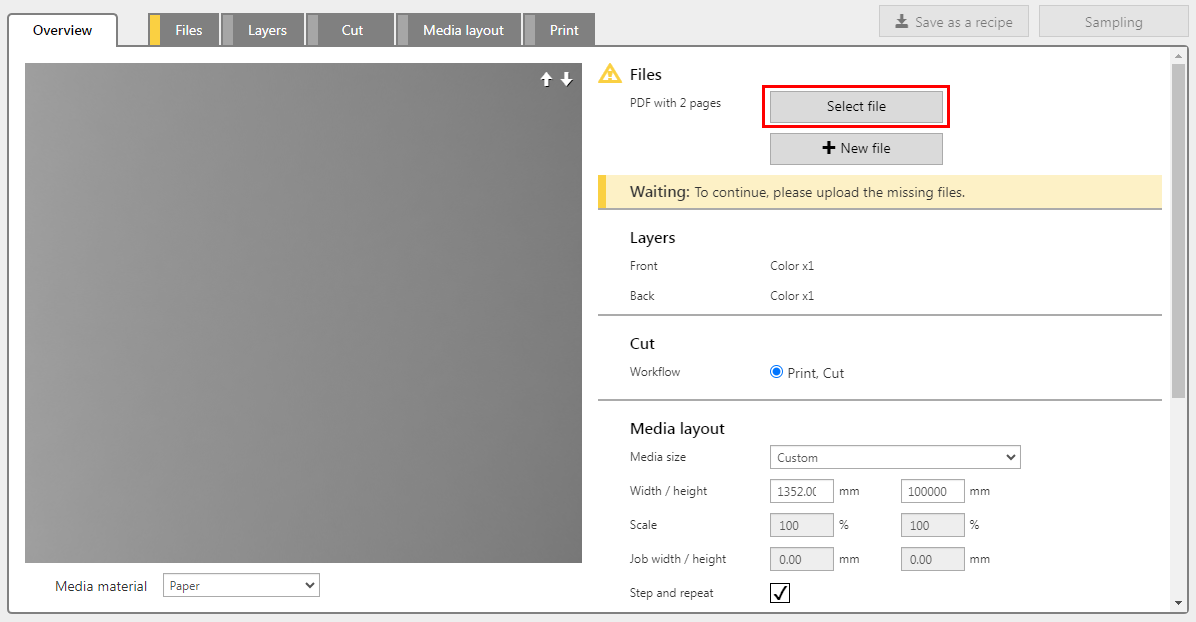
Die PDF-Datei muss zwei Seiten enthalten, eine für die vordere, und eine für die Rückseite.
Die Rezeptur weist die Einstellungen automatisch pro Layer zu.
Die Rezeptur [Doppelseitiges Banner] besteht aus 2 Layern, eine für die Vorderseite und eine für die Rückseite des Materials.
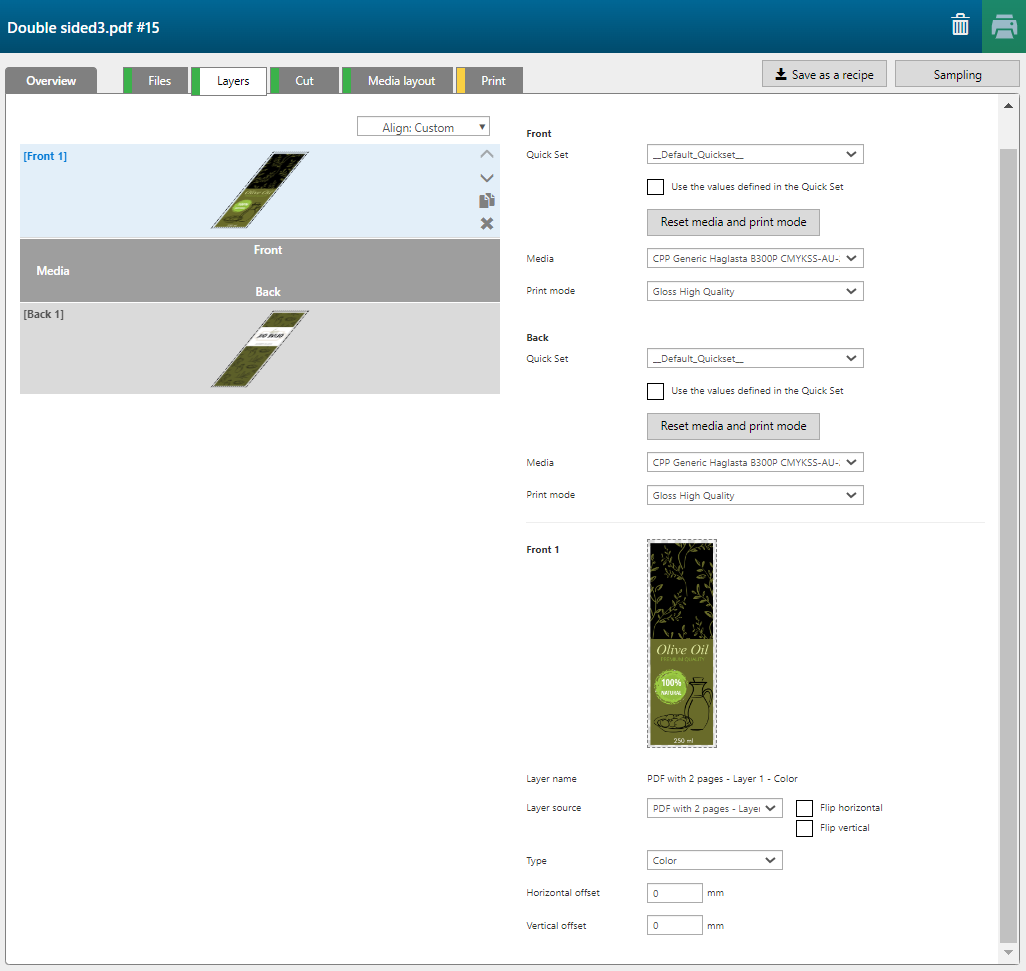
|
Layer |
[Herkunft des Layers] |
[Typ] |
Anmerkung |
|---|---|---|---|
|
[Vorderseite] 1 |
PDF with 2 pages -P1 |
[Farbe] |
Das Bild wird mit CMYK-Farben gedruckt. |
|
[Rückseite] 1 |
PDF with 2 pages -P2 |
[Farbe] |
Das Bild wird mit CMYK-Farben gedruckt. |
In der Rezeptur werden [Weißer Rand an Vorderkante] und [Weißer Rand an Hinterkante] automatisch ausgewählt und auf 1600 mm eingestellt. Auch die [Vorlauf-/Nachlaufbild hinzufügen] werden gedruckt.

Dies bedeutet, dass [Vorderseite] und [Rückseite] gleichzeitig an ONYX Thrive RIP Queue übermittelt werden. Der Bediener entscheidet, welche er der Druckerei vorlegen möchte.
